原标题:"硬盘参数错误,小编教你电脑硬盘参数错误怎么办"关于电脑问题教程分享。
小伙伴你们平时在使用电脑的时候遇到过,电脑提示硬盘参数错误的情况吗?相信都遇到过吧!那么你们电脑硬盘参数错误这个问题该怎么解决吗?要是不知道的话,也不要着急先哦,因为小编现在就将这个问题的解决方法来分享给你们。
小编发现最近有小伙伴想知道电脑提示“硬盘参数错误”这个问题提的解决方法,所以这不小编今天就趁着空余的时间来给大家普及一下子电脑提示“电脑硬盘参数错误”这个这个问题的解决方法咯。
1、打开磁盘管理,磁盘状态凡是出现“页面文件”的盘都无法修改盘符,图中C盘、J盘修改盘符都会出现参数错误,那我们怎么解决呢?
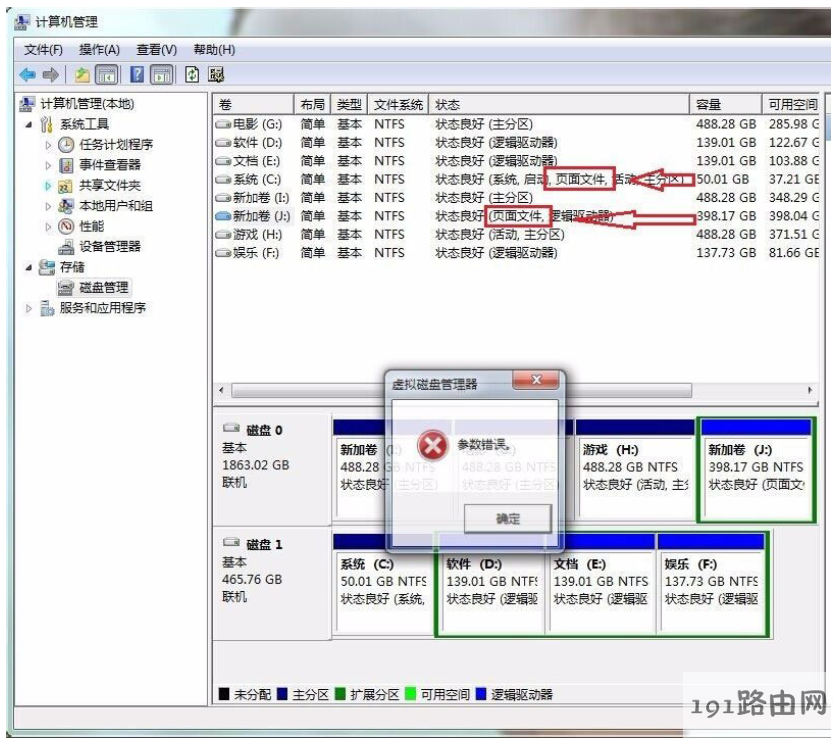
硬盘参数错误图-1
2、右键计算机单击属性;
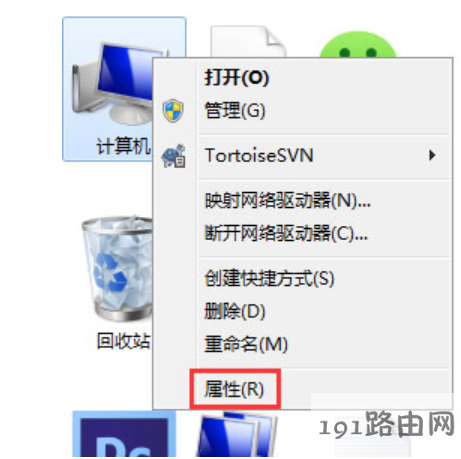
硬盘图-2
3、单击高级系统设置,打开系统属性;
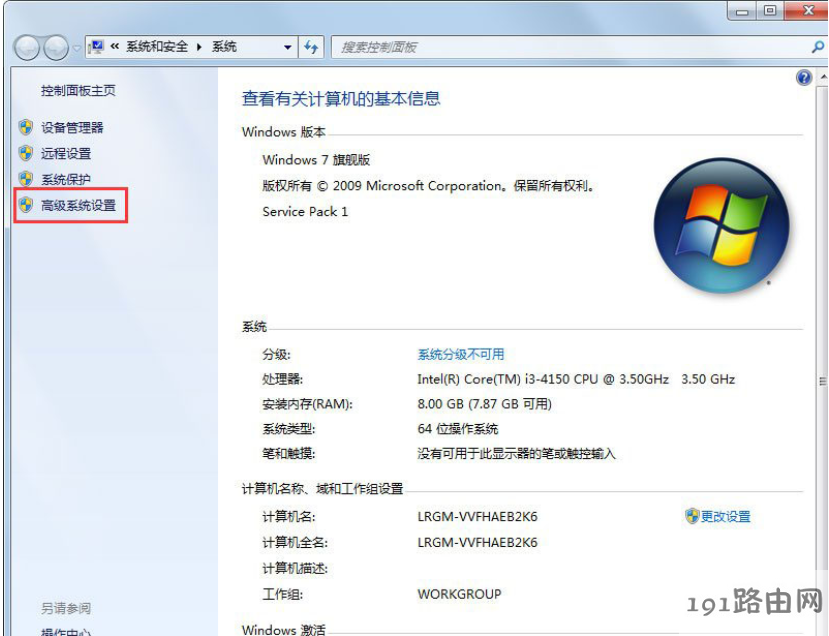
参数图-3
4、单击高级,点击性能的设置;

硬盘图-4
5、单击高级,点击虚拟内存下的更改;

硬盘参数错误图-5
6、选择提示参数错误的盘(图中的J盘),按顺序点击无分页文件,设置,确定之后电脑会提示重启计算机生效,点击重启,重启后就可以修改盘符了。

硬盘图-6
版权声明:本文内容由互联网用户自发贡献,该文观点与技术仅代表作者本人。本站仅提供信息存储空间服务,不拥有所有权,不承担相关法律责任。如发现本站有涉嫌侵权/违法违规的内容, 请发送邮件至 dio@foxmail.com 举报,一经查实,本站将立刻删除。




